Wir alle haben die Frustration erlebt, einen Computer zu benutzen, der gerade nicht lädt. Nach ein paar Jahren ist eine Verlangsamung des Computers unvermeidlich, was Sie mit dem ärgerlichen Bedürfnis konfrontiert, ein neueres Modell zu kaufen; Wenn Sie jedoch zögern, einen neuen Computer zu kaufen, haben Sie hier einige Möglichkeiten, die Leistung Ihres aktuellen Computers zu erhöhen.
Methode eins von zwei:
Manuelle Anpassung Ihrer Einstellungen
-
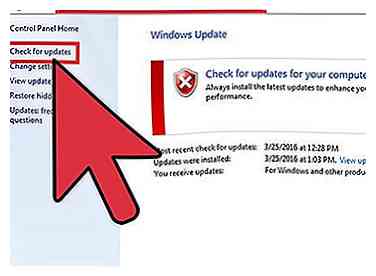 1 Zurück zu den Grundlagen. Wenn es um standardmäßige, routinemäßige Softwarewartung geht, spielt es keine Rolle, ob Sie einen PC oder einen Mac haben. Noch ist Ihre Software-Edition oder Ihre Hardware-Spezifikationen. Was zählt, ist Ihre Computer-Etikette: regelmäßig herunterzufahren, Updates zu installieren, sobald sie verfügbar sind, und unbenutzte Hintergrund-Apps zu schließen sind alles Verhaltensweisen, die Ihre Verarbeitung - und damit die Gesamtgeschwindigkeit - erheblich steigern. Bevor Sie Änderungen an den Programmen oder Prozessen Ihres Computers vornehmen, vergewissern Sie sich, dass Sie eine gute Computer-Etikette üben.
1 Zurück zu den Grundlagen. Wenn es um standardmäßige, routinemäßige Softwarewartung geht, spielt es keine Rolle, ob Sie einen PC oder einen Mac haben. Noch ist Ihre Software-Edition oder Ihre Hardware-Spezifikationen. Was zählt, ist Ihre Computer-Etikette: regelmäßig herunterzufahren, Updates zu installieren, sobald sie verfügbar sind, und unbenutzte Hintergrund-Apps zu schließen sind alles Verhaltensweisen, die Ihre Verarbeitung - und damit die Gesamtgeschwindigkeit - erheblich steigern. Bevor Sie Änderungen an den Programmen oder Prozessen Ihres Computers vornehmen, vergewissern Sie sich, dass Sie eine gute Computer-Etikette üben. -
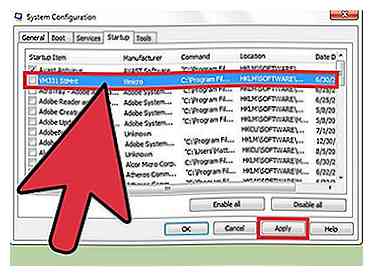 2 Reduzieren Sie Start-up-Programme. Sogar fabrikneue Computer versuchen beim Booten eine lächerliche Menge Software im Hintergrund zu laufen. Generell sollten Sie jedes Programm, das Sie nicht unbedingt benötigen, ab dem Login deaktivieren. Dazu gehören Dinge wie Browser, Spieldienste und Entertainment-Suiten.
2 Reduzieren Sie Start-up-Programme. Sogar fabrikneue Computer versuchen beim Booten eine lächerliche Menge Software im Hintergrund zu laufen. Generell sollten Sie jedes Programm, das Sie nicht unbedingt benötigen, ab dem Login deaktivieren. Dazu gehören Dinge wie Browser, Spieldienste und Entertainment-Suiten. - Mit Windows können Sie festlegen, welche Programme automatisch gestartet werden, indem Sie zu Start gehen, dann Ausführen und dann "msconfig" eingeben. Diese Aktion ruft eine Checkliste der Standardprogramme auf, die bei der Anmeldung beginnen und Ihnen erlauben, diejenigen zu deaktivieren, die Sie nicht möchten.
- Ebenso können Mac-Benutzer in ihren Einstellungen auf die Systemeinstellungen zugreifen und dann auf Benutzer und Gruppen klicken. Klicken Sie auf Ihren Benutzernamen und wählen Sie "Login Items", um eine Checkliste der Standard-Login-Programme zu sehen. Deaktivieren Sie die Elemente so, wie Sie es für richtig halten.
-
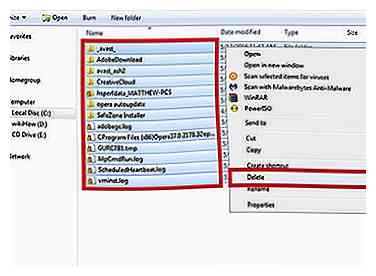 3 Löschen Sie temporäre Daten. Ihr Computer und Ihr Internetbrowser Ihrer Wahl speichern bei jedem Zugriff auf eine Webseite oder beim Öffnen eines Dokuments temporäre Dateien. Da diese Dateien Ihren Arbeitsspeicher blockieren können, löschen Sie sie so oft wie möglich.
3 Löschen Sie temporäre Daten. Ihr Computer und Ihr Internetbrowser Ihrer Wahl speichern bei jedem Zugriff auf eine Webseite oder beim Öffnen eines Dokuments temporäre Dateien. Da diese Dateien Ihren Arbeitsspeicher blockieren können, löschen Sie sie so oft wie möglich. - Ihr Webbrowser hat die Möglichkeit, temporäre Dateien und Cookies auf der Registerkarte Einstellungen zu löschen, unabhängig von Ihrer Browser-Wahl. Wenn Sie diese Daten häufig löschen, werden Sie einen großen Unterschied in Ihrer Browsergeschwindigkeit bemerken.
- Auf dem PC können Sie auf die temporären Dateien Ihres Desktops zugreifen, indem Sie Ihre Standardfestplatte suchen, darauf zugreifen, auf den Ordner "Windows" klicken, dann zur Datei "Temp" navigieren und darauf zugreifen. Wählen Sie den gesamten Ordnerinhalt und löschen Sie sie.
- Macs komprimieren und speichern Informationen viel effizienter als die meisten PCs, sodass OS X-Benutzer ihre Caches nicht so häufig löschen müssen. Das heißt, Sie können auf Ihren Cache zugreifen, indem Sie auf Ihre Festplatte gehen, auf "Bibliothek" klicken und dann auf "Caches" klicken. Dort löschen Sie die temporären Dateien auf die gleiche Weise wie auf einem PC. [1]
-
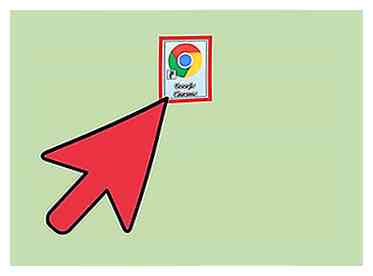 4 Erwägen Sie, Alternativen zu herkömmlichen Browsern zu verwenden. Während Internet Explorer und Safari Standard sind, gibt es viel effizientere Browser zur Verfügung. Firefox, Google Chrome und Opera bieten alle eine RAM-sparende Technologie, und solange Sie Browser-Add-Ons minimieren, werden diese standardmäßig wesentlich schneller ausgeführt als IE oder Safari.
4 Erwägen Sie, Alternativen zu herkömmlichen Browsern zu verwenden. Während Internet Explorer und Safari Standard sind, gibt es viel effizientere Browser zur Verfügung. Firefox, Google Chrome und Opera bieten alle eine RAM-sparende Technologie, und solange Sie Browser-Add-Ons minimieren, werden diese standardmäßig wesentlich schneller ausgeführt als IE oder Safari. - Wenn Sie sich entscheiden, bei IE oder Safari zu bleiben, installieren Sie keine zusätzlichen Browser oder interne Add-Ons. Dies wird Ihnen helfen, diese Programme optimal zu nutzen.
-
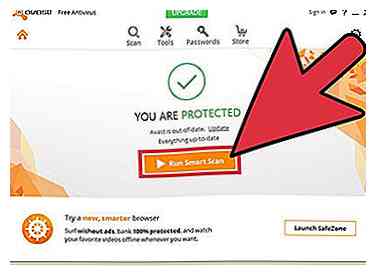 5 Sicherheitsüberprüfungen werden wöchentlich ausgeführt. Malware verlangsamt Ihren Computer erheblich und Sie setzen sich wahrscheinlich täglich damit auseinander. Um Malware und Viren zu bekämpfen, führen Sie wöchentlich eine Sicherheitsüberprüfung durch das Antivirenprogramm Ihrer Wahl durch.
5 Sicherheitsüberprüfungen werden wöchentlich ausgeführt. Malware verlangsamt Ihren Computer erheblich und Sie setzen sich wahrscheinlich täglich damit auseinander. Um Malware und Viren zu bekämpfen, führen Sie wöchentlich eine Sicherheitsüberprüfung durch das Antivirenprogramm Ihrer Wahl durch. - Stellen Sie sicher, dass Ihr Antivirenprogramm nicht automatisch ausgeführt wird. Sie wollen nicht, dass es läuft und während Ihrer Arbeitszeit einen Neustart anfordert.
- Suchen Sie nach einem Antivirenprogramm, das nicht mehrere Subprozesse oder Browser-Add-Ons verwendet. AVG Freeware ist ein relativ anpassbarer und kostenloser Dienst, der die meisten Malware zuverlässig entfernt.
-
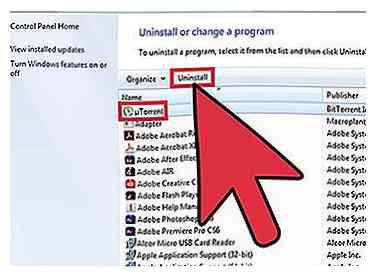 6 Deinstallieren Sie nicht verwendete oder überflüssige Programme. Die meisten Computer sind mit einer großen Anzahl von kostenlosen Testversionen von zufälligen Programmen, Spielen und Diensten ausgestattet, die Sie niemals benutzen werden. Deinstallieren Sie diese zusammen mit redundanten Programmen. Wenn Sie beispielsweise iTunes als Standard-Musikanbieter verwenden, benötigen Sie wahrscheinlich keinen Media Player.
6 Deinstallieren Sie nicht verwendete oder überflüssige Programme. Die meisten Computer sind mit einer großen Anzahl von kostenlosen Testversionen von zufälligen Programmen, Spielen und Diensten ausgestattet, die Sie niemals benutzen werden. Deinstallieren Sie diese zusammen mit redundanten Programmen. Wenn Sie beispielsweise iTunes als Standard-Musikanbieter verwenden, benötigen Sie wahrscheinlich keinen Media Player. -
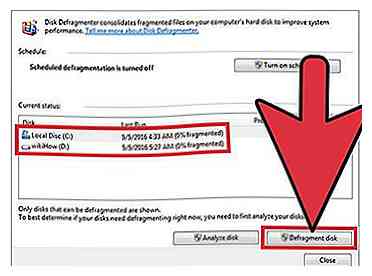 7 Führen Sie eine Systemdefragmentierung durch. Im Laufe der Zeit weisen PCs Teile von Dateien auf dem gesamten Laufwerk zu, wodurch sie schwerer zu finden sind, was wiederum dazu führt, dass der Computer beim Laden dieser Dateien länger braucht. Um eine Systemdefragmentierung auszuführen, öffnen Sie das Startmenü, navigieren Sie zur Systemsteuerung, klicken Sie auf den Link "System und Sicherheit" und wählen Sie "Verwaltung". Ein Menü sollte erscheinen; Wählen Sie die Defragmentierungsoption aus, wählen Sie im Menü ein zu defragmentierendes Laufwerk und folgen Sie den Anweisungen auf dem Bildschirm. [2]
7 Führen Sie eine Systemdefragmentierung durch. Im Laufe der Zeit weisen PCs Teile von Dateien auf dem gesamten Laufwerk zu, wodurch sie schwerer zu finden sind, was wiederum dazu führt, dass der Computer beim Laden dieser Dateien länger braucht. Um eine Systemdefragmentierung auszuführen, öffnen Sie das Startmenü, navigieren Sie zur Systemsteuerung, klicken Sie auf den Link "System und Sicherheit" und wählen Sie "Verwaltung". Ein Menü sollte erscheinen; Wählen Sie die Defragmentierungsoption aus, wählen Sie im Menü ein zu defragmentierendes Laufwerk und folgen Sie den Anweisungen auf dem Bildschirm. [2] - Defrag wird manchmal automatisch ausgeführt. Wenn dies der Fall ist, kann dies auch Ihren Computer während ungünstiger Zeiten verlangsamen. Stellen Sie daher sicher, dass Sie entweder die Defragmentierung auf manuell eingestellt haben oder eine Zeit, zu der Sie keine Probleme haben werden.
- Wenn Sie über ein Solid State Drive (SSD) verfügen, führen Sie keinen Defragmentierungsprozess aus. Da diese Laufwerke keine beweglichen Teile haben und sich auf eine Informationswolke anstelle eines bestimmten Speichers verlassen, kann dies die Festplatte beschädigen.
- Mac-Benutzer müssen sich aufgrund unterschiedlicher Technologien keine Gedanken über die Defragmentierung ihrer Laufwerke machen.
-
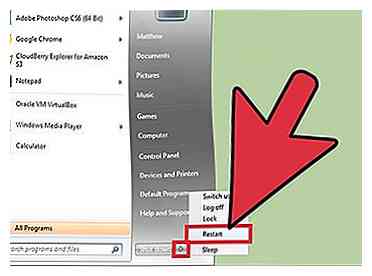 8 Starte deinen Computer neu. Nachdem Sie alle diese Schritte ausgeführt haben, starten Sie Ihren Computer neu, um alle Verarbeitungsänderungen abzuschließen. Ihr Computer sollte jetzt viel schneller laufen.
8 Starte deinen Computer neu. Nachdem Sie alle diese Schritte ausgeführt haben, starten Sie Ihren Computer neu, um alle Verarbeitungsänderungen abzuschließen. Ihr Computer sollte jetzt viel schneller laufen.
Methode zwei von zwei:
Aktualisieren Sie Ihre Hardware
-
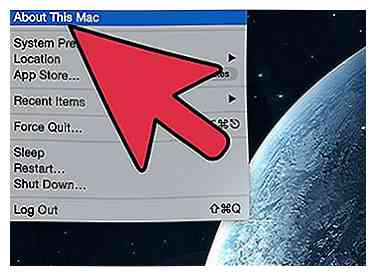 1 Überprüfen Sie Ihre Optionen. Bevor Sie mit dem Aktualisieren oder Ändern der Hardware in Ihrem Computer beginnen, sollten Sie wissen, was Ihr Computer kann.In der Regel haben PCs viel mehr Flexibilität als Macs, obwohl neuere Mac-Modelle eine gewisse Anpassung der Hardware erlauben. Am besten bringen Sie Ihren Computer in einen beliebigen Apple Store oder in die Best Buy Tech-Abteilung. Sie sollten Ihnen genau sagen können, was Ihr Computer basierend auf seinem Modell unterstützen kann und was nicht. kennen Sie diese Informationen, bevor Sie fortfahren.
1 Überprüfen Sie Ihre Optionen. Bevor Sie mit dem Aktualisieren oder Ändern der Hardware in Ihrem Computer beginnen, sollten Sie wissen, was Ihr Computer kann.In der Regel haben PCs viel mehr Flexibilität als Macs, obwohl neuere Mac-Modelle eine gewisse Anpassung der Hardware erlauben. Am besten bringen Sie Ihren Computer in einen beliebigen Apple Store oder in die Best Buy Tech-Abteilung. Sie sollten Ihnen genau sagen können, was Ihr Computer basierend auf seinem Modell unterstützen kann und was nicht. kennen Sie diese Informationen, bevor Sie fortfahren. - Zum Beispiel, während einige Macs können Sie ändern oder hinzufügen von RAM, das MacBook Air und Retina MacBook Pro sind behoben - Sie können den RAM auf diesen Modellen nicht aktualisieren. [3]
-
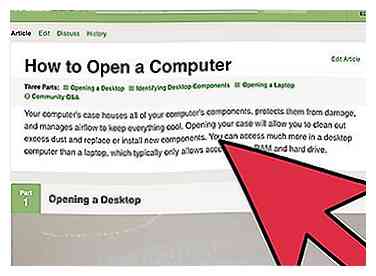 2 Reinigen Sie Ihre Hardware. Ausnahmslos wird Staub in den inneren Teilen Ihres Computers landen. Obwohl eine umfassende Reinigung in der Regel professionelle Erfahrung mit Hardware erfordert, kann jeder ihre Tastatur und die seitlichen Lüftungsschlitze absaugen, um die Zirkulation Ihres Computers zu verbessern. [4]
2 Reinigen Sie Ihre Hardware. Ausnahmslos wird Staub in den inneren Teilen Ihres Computers landen. Obwohl eine umfassende Reinigung in der Regel professionelle Erfahrung mit Hardware erfordert, kann jeder ihre Tastatur und die seitlichen Lüftungsschlitze absaugen, um die Zirkulation Ihres Computers zu verbessern. [4] - Wenn Sie Ihren Computer noch nie gereinigt haben, vor allem wenn es ein paar Jahre alt ist, ist es eine gute Möglichkeit, die Leistung Ihres Computers erheblich zu verbessern.
-
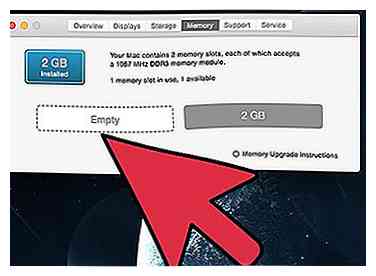 3 Rüste dein RAM auf. Random Access Memory oder RAM ist eine der Schlüsselkomponenten bei der Verarbeitung von Informationen. Je mehr RAM Sie haben, desto mehr Spielraum hat Ihr System für Speicherauslastungen. Das Aktualisieren Ihres Arbeitsspeichers ist oft kostengünstiger und effektiver als das Ändern Ihrer Festplatte.
3 Rüste dein RAM auf. Random Access Memory oder RAM ist eine der Schlüsselkomponenten bei der Verarbeitung von Informationen. Je mehr RAM Sie haben, desto mehr Spielraum hat Ihr System für Speicherauslastungen. Das Aktualisieren Ihres Arbeitsspeichers ist oft kostengünstiger und effektiver als das Ändern Ihrer Festplatte. - RAM ist besonders wichtig, wenn Sie Ihren Computer für Spiele oder Videobearbeitung verwenden.
- Während viele PCs bis zu vier RAM-Steckplätze für insgesamt bis zu 16 Gigabyte RAM zur Verfügung haben, sind Macs wesentlich eingeschränkter, wobei die meisten Macs rund drei Gigabyte RAM benötigen. [5]
-
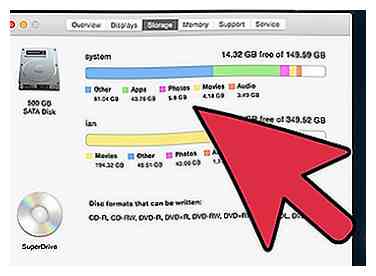 4 Installieren Sie eine größere Festplatte. Wenn Sie täglich starke Programme und Dateien verwenden, werden Sie sicherlich eine beträchtliche Menge an Verlangsamung bemerken. Die oben genannten technischen Abteilungen empfehlen Ihnen gerne ein entsprechendes Festplattenmodell. Wenn Sie nicht möchten, dass ein Dritter die Festplatte für Sie installiert, erfahren Sie in diesem Artikel, wie Sie eine PC-Festplatte installieren.
4 Installieren Sie eine größere Festplatte. Wenn Sie täglich starke Programme und Dateien verwenden, werden Sie sicherlich eine beträchtliche Menge an Verlangsamung bemerken. Die oben genannten technischen Abteilungen empfehlen Ihnen gerne ein entsprechendes Festplattenmodell. Wenn Sie nicht möchten, dass ein Dritter die Festplatte für Sie installiert, erfahren Sie in diesem Artikel, wie Sie eine PC-Festplatte installieren. - Wenn Sie Ihre einzige Festplatte ersetzen, müssen Sie Ihre Dateien sichern, bevor Sie die Laufwerke austauschen. Sie müssen das Betriebssystem auch nach dem Neustart neu installieren.
- Eine billigere Option ist, einfach eine externe Festplatte zu kaufen und Ihre Daten von Ihrem Computer zu entfernen. Cloud-Speicher ist auch eine praktikable Option, obwohl das externe Laufwerk erweist sich auf lange Sicht billiger.
- Wenn Sie bereit sind, eine Menge Geld auszugeben, wird ein Solid State Drive (SSD) Ihre Datenwiederherstellungsrate erheblich beschleunigen und zu einer noch nie dagewesenen Betriebsgeschwindigkeit führen. Die meisten aktuellen Macs haben einen SSD-Standard, aber wenn Ihr Computermodell keine SSD hat, sollten Sie eine installieren.
Facebook
Twitter
Google+
 Minotauromaquia
Minotauromaquia
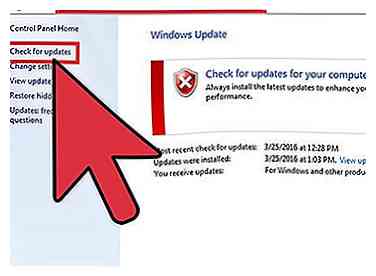 1 Zurück zu den Grundlagen. Wenn es um standardmäßige, routinemäßige Softwarewartung geht, spielt es keine Rolle, ob Sie einen PC oder einen Mac haben. Noch ist Ihre Software-Edition oder Ihre Hardware-Spezifikationen. Was zählt, ist Ihre Computer-Etikette: regelmäßig herunterzufahren, Updates zu installieren, sobald sie verfügbar sind, und unbenutzte Hintergrund-Apps zu schließen sind alles Verhaltensweisen, die Ihre Verarbeitung - und damit die Gesamtgeschwindigkeit - erheblich steigern. Bevor Sie Änderungen an den Programmen oder Prozessen Ihres Computers vornehmen, vergewissern Sie sich, dass Sie eine gute Computer-Etikette üben.
1 Zurück zu den Grundlagen. Wenn es um standardmäßige, routinemäßige Softwarewartung geht, spielt es keine Rolle, ob Sie einen PC oder einen Mac haben. Noch ist Ihre Software-Edition oder Ihre Hardware-Spezifikationen. Was zählt, ist Ihre Computer-Etikette: regelmäßig herunterzufahren, Updates zu installieren, sobald sie verfügbar sind, und unbenutzte Hintergrund-Apps zu schließen sind alles Verhaltensweisen, die Ihre Verarbeitung - und damit die Gesamtgeschwindigkeit - erheblich steigern. Bevor Sie Änderungen an den Programmen oder Prozessen Ihres Computers vornehmen, vergewissern Sie sich, dass Sie eine gute Computer-Etikette üben. 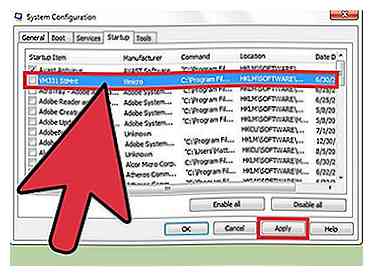 2 Reduzieren Sie Start-up-Programme. Sogar fabrikneue Computer versuchen beim Booten eine lächerliche Menge Software im Hintergrund zu laufen. Generell sollten Sie jedes Programm, das Sie nicht unbedingt benötigen, ab dem Login deaktivieren. Dazu gehören Dinge wie Browser, Spieldienste und Entertainment-Suiten.
2 Reduzieren Sie Start-up-Programme. Sogar fabrikneue Computer versuchen beim Booten eine lächerliche Menge Software im Hintergrund zu laufen. Generell sollten Sie jedes Programm, das Sie nicht unbedingt benötigen, ab dem Login deaktivieren. Dazu gehören Dinge wie Browser, Spieldienste und Entertainment-Suiten. 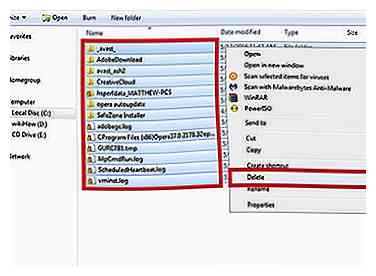 3 Löschen Sie temporäre Daten. Ihr Computer und Ihr Internetbrowser Ihrer Wahl speichern bei jedem Zugriff auf eine Webseite oder beim Öffnen eines Dokuments temporäre Dateien. Da diese Dateien Ihren Arbeitsspeicher blockieren können, löschen Sie sie so oft wie möglich.
3 Löschen Sie temporäre Daten. Ihr Computer und Ihr Internetbrowser Ihrer Wahl speichern bei jedem Zugriff auf eine Webseite oder beim Öffnen eines Dokuments temporäre Dateien. Da diese Dateien Ihren Arbeitsspeicher blockieren können, löschen Sie sie so oft wie möglich. 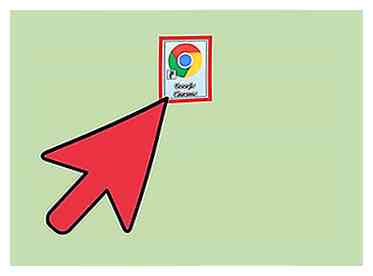 4 Erwägen Sie, Alternativen zu herkömmlichen Browsern zu verwenden. Während Internet Explorer und Safari Standard sind, gibt es viel effizientere Browser zur Verfügung. Firefox, Google Chrome und Opera bieten alle eine RAM-sparende Technologie, und solange Sie Browser-Add-Ons minimieren, werden diese standardmäßig wesentlich schneller ausgeführt als IE oder Safari.
4 Erwägen Sie, Alternativen zu herkömmlichen Browsern zu verwenden. Während Internet Explorer und Safari Standard sind, gibt es viel effizientere Browser zur Verfügung. Firefox, Google Chrome und Opera bieten alle eine RAM-sparende Technologie, und solange Sie Browser-Add-Ons minimieren, werden diese standardmäßig wesentlich schneller ausgeführt als IE oder Safari. 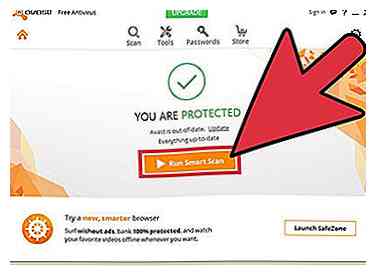 5 Sicherheitsüberprüfungen werden wöchentlich ausgeführt. Malware verlangsamt Ihren Computer erheblich und Sie setzen sich wahrscheinlich täglich damit auseinander. Um Malware und Viren zu bekämpfen, führen Sie wöchentlich eine Sicherheitsüberprüfung durch das Antivirenprogramm Ihrer Wahl durch.
5 Sicherheitsüberprüfungen werden wöchentlich ausgeführt. Malware verlangsamt Ihren Computer erheblich und Sie setzen sich wahrscheinlich täglich damit auseinander. Um Malware und Viren zu bekämpfen, führen Sie wöchentlich eine Sicherheitsüberprüfung durch das Antivirenprogramm Ihrer Wahl durch. 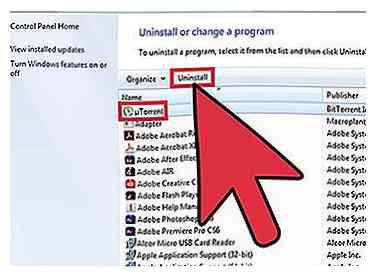 6 Deinstallieren Sie nicht verwendete oder überflüssige Programme. Die meisten Computer sind mit einer großen Anzahl von kostenlosen Testversionen von zufälligen Programmen, Spielen und Diensten ausgestattet, die Sie niemals benutzen werden. Deinstallieren Sie diese zusammen mit redundanten Programmen. Wenn Sie beispielsweise iTunes als Standard-Musikanbieter verwenden, benötigen Sie wahrscheinlich keinen Media Player.
6 Deinstallieren Sie nicht verwendete oder überflüssige Programme. Die meisten Computer sind mit einer großen Anzahl von kostenlosen Testversionen von zufälligen Programmen, Spielen und Diensten ausgestattet, die Sie niemals benutzen werden. Deinstallieren Sie diese zusammen mit redundanten Programmen. Wenn Sie beispielsweise iTunes als Standard-Musikanbieter verwenden, benötigen Sie wahrscheinlich keinen Media Player. 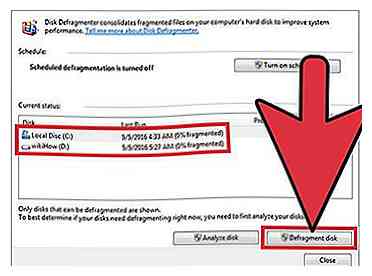 7 Führen Sie eine Systemdefragmentierung durch. Im Laufe der Zeit weisen PCs Teile von Dateien auf dem gesamten Laufwerk zu, wodurch sie schwerer zu finden sind, was wiederum dazu führt, dass der Computer beim Laden dieser Dateien länger braucht. Um eine Systemdefragmentierung auszuführen, öffnen Sie das Startmenü, navigieren Sie zur Systemsteuerung, klicken Sie auf den Link "System und Sicherheit" und wählen Sie "Verwaltung". Ein Menü sollte erscheinen; Wählen Sie die Defragmentierungsoption aus, wählen Sie im Menü ein zu defragmentierendes Laufwerk und folgen Sie den Anweisungen auf dem Bildschirm. [2]
7 Führen Sie eine Systemdefragmentierung durch. Im Laufe der Zeit weisen PCs Teile von Dateien auf dem gesamten Laufwerk zu, wodurch sie schwerer zu finden sind, was wiederum dazu führt, dass der Computer beim Laden dieser Dateien länger braucht. Um eine Systemdefragmentierung auszuführen, öffnen Sie das Startmenü, navigieren Sie zur Systemsteuerung, klicken Sie auf den Link "System und Sicherheit" und wählen Sie "Verwaltung". Ein Menü sollte erscheinen; Wählen Sie die Defragmentierungsoption aus, wählen Sie im Menü ein zu defragmentierendes Laufwerk und folgen Sie den Anweisungen auf dem Bildschirm. [2] 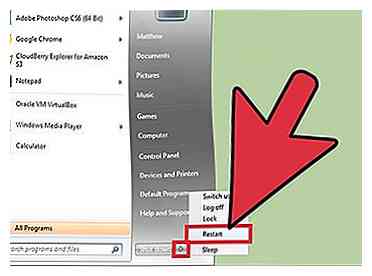 8 Starte deinen Computer neu. Nachdem Sie alle diese Schritte ausgeführt haben, starten Sie Ihren Computer neu, um alle Verarbeitungsänderungen abzuschließen. Ihr Computer sollte jetzt viel schneller laufen.
8 Starte deinen Computer neu. Nachdem Sie alle diese Schritte ausgeführt haben, starten Sie Ihren Computer neu, um alle Verarbeitungsänderungen abzuschließen. Ihr Computer sollte jetzt viel schneller laufen. 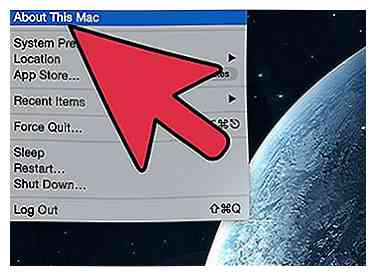 1 Überprüfen Sie Ihre Optionen. Bevor Sie mit dem Aktualisieren oder Ändern der Hardware in Ihrem Computer beginnen, sollten Sie wissen, was Ihr Computer kann.In der Regel haben PCs viel mehr Flexibilität als Macs, obwohl neuere Mac-Modelle eine gewisse Anpassung der Hardware erlauben. Am besten bringen Sie Ihren Computer in einen beliebigen Apple Store oder in die Best Buy Tech-Abteilung. Sie sollten Ihnen genau sagen können, was Ihr Computer basierend auf seinem Modell unterstützen kann und was nicht. kennen Sie diese Informationen, bevor Sie fortfahren.
1 Überprüfen Sie Ihre Optionen. Bevor Sie mit dem Aktualisieren oder Ändern der Hardware in Ihrem Computer beginnen, sollten Sie wissen, was Ihr Computer kann.In der Regel haben PCs viel mehr Flexibilität als Macs, obwohl neuere Mac-Modelle eine gewisse Anpassung der Hardware erlauben. Am besten bringen Sie Ihren Computer in einen beliebigen Apple Store oder in die Best Buy Tech-Abteilung. Sie sollten Ihnen genau sagen können, was Ihr Computer basierend auf seinem Modell unterstützen kann und was nicht. kennen Sie diese Informationen, bevor Sie fortfahren. 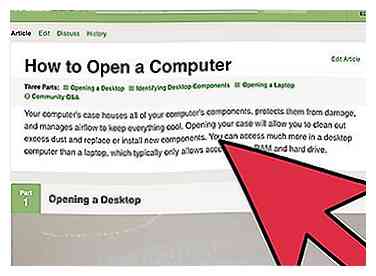 2 Reinigen Sie Ihre Hardware. Ausnahmslos wird Staub in den inneren Teilen Ihres Computers landen. Obwohl eine umfassende Reinigung in der Regel professionelle Erfahrung mit Hardware erfordert, kann jeder ihre Tastatur und die seitlichen Lüftungsschlitze absaugen, um die Zirkulation Ihres Computers zu verbessern. [4]
2 Reinigen Sie Ihre Hardware. Ausnahmslos wird Staub in den inneren Teilen Ihres Computers landen. Obwohl eine umfassende Reinigung in der Regel professionelle Erfahrung mit Hardware erfordert, kann jeder ihre Tastatur und die seitlichen Lüftungsschlitze absaugen, um die Zirkulation Ihres Computers zu verbessern. [4] 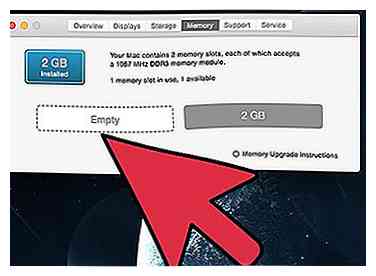 3 Rüste dein RAM auf. Random Access Memory oder RAM ist eine der Schlüsselkomponenten bei der Verarbeitung von Informationen. Je mehr RAM Sie haben, desto mehr Spielraum hat Ihr System für Speicherauslastungen. Das Aktualisieren Ihres Arbeitsspeichers ist oft kostengünstiger und effektiver als das Ändern Ihrer Festplatte.
3 Rüste dein RAM auf. Random Access Memory oder RAM ist eine der Schlüsselkomponenten bei der Verarbeitung von Informationen. Je mehr RAM Sie haben, desto mehr Spielraum hat Ihr System für Speicherauslastungen. Das Aktualisieren Ihres Arbeitsspeichers ist oft kostengünstiger und effektiver als das Ändern Ihrer Festplatte. 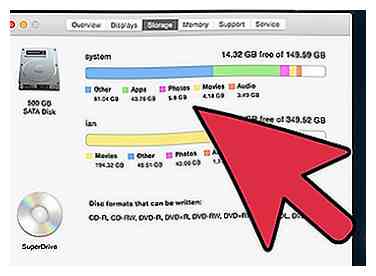 4 Installieren Sie eine größere Festplatte. Wenn Sie täglich starke Programme und Dateien verwenden, werden Sie sicherlich eine beträchtliche Menge an Verlangsamung bemerken. Die oben genannten technischen Abteilungen empfehlen Ihnen gerne ein entsprechendes Festplattenmodell. Wenn Sie nicht möchten, dass ein Dritter die Festplatte für Sie installiert, erfahren Sie in diesem Artikel, wie Sie eine PC-Festplatte installieren.
4 Installieren Sie eine größere Festplatte. Wenn Sie täglich starke Programme und Dateien verwenden, werden Sie sicherlich eine beträchtliche Menge an Verlangsamung bemerken. Die oben genannten technischen Abteilungen empfehlen Ihnen gerne ein entsprechendes Festplattenmodell. Wenn Sie nicht möchten, dass ein Dritter die Festplatte für Sie installiert, erfahren Sie in diesem Artikel, wie Sie eine PC-Festplatte installieren.